4D v16.3
Datensätze sortieren und Umbrüche hinzufügen
- 4D Designmodus
-
- Schnellberichte (64-bit)
-
- Überblick
- Schnellberichte verwalten
- Spalten und Bezeichnungen hinzufügen
- Grafische Attribute eines Schnellberichts
- Datensätze sortieren und Umbrüche hinzufügen
- Berechnungen hinzufügen
- Anzeigeformate für Spalte setzen
- Zeilen oder Spalten ausblenden
- Kopf- und Fußteile hinzufügen
- Schnellbericht ausführen
 Datensätze sortieren und Umbrüche hinzufügen
Datensätze sortieren und Umbrüche hinzufügen
Mit dem Schnellberichteditor können Sie die Datensätze in Ihrem Bericht auch sortieren. Dafür gibt es zwei Gründe:
- Sie wollen Datensätze in einer bestimmten Reihenfolge betrachten
- Sie wollen Datensätze in Gruppen mit Zwischensummen erstellen, um bestimmte Berechnungen durchzuführen
Sie können jederzeit eine Sortierreihenfolge definieren. Klicken Sie auf den Pfeil im Spaltentitel, öffnet sich das PopUp-Fenster mit dem Bereich Sortierfolge. Sie können Aufsteigend, Absteigend oder Nicht wählen:
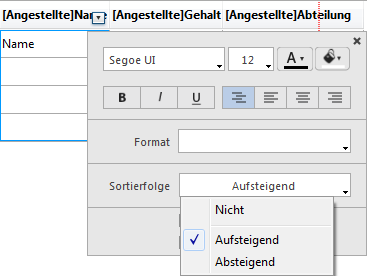
Sie können Spalten mit Datenfeld oder mit Formel sortieren. Weitere Informationen dazu finden Sie im Abschnitt Formeln hinzufügen.
Sie können einen Bericht in mehreren Ebenen sortieren. Sortierebenen erscheinen in der Berichtvorlage als Umbruchzeilen (Zwischensummen). Wollen Sie die Position einer Sortierebene ändern, ziehen Sie die entsprechende Umbruchzeile per Drag-and-Drop nach oben oder nach unten:
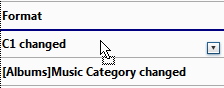
In einem Schnellbericht setzen Sie Umbruchebenen, um Datensätze nach Werten in einem oder mehreren Sortierfeldern zu trennen. Für jede Umbruchebene wird ein Umbruchbereich gedruckt. Sie können im Umbruchbereich Berechnungen drucken. Die Berechnungen – Summe, Durchschnitt, Minimum, Maximum, Anzahl und Standardabweichung – werden für jede Datensatzgruppe berechnet.
Umbruchebenen werden durch Sortier- und Umbruchebenen bestimmt. Sortieren Sie z.B. Datensätze nach Verkaufszonen, fügt 4D nach jeder Datensatzgruppe mit derselben Zone einen Umbruch ein. Diese Zeilen werden automatisch eingefügt, wenn eine Sortierung definiert wurde.
Sie können in jeder Umbruchzeile eine Berechnung durchführen, z.B. Zwischensummen für den Produktverkauf jedes Landes innerhalb einer Verkaufszone. Weitere Informationen dazu finden Sie im Abschnitt Summenberechnungen hinzufügen.
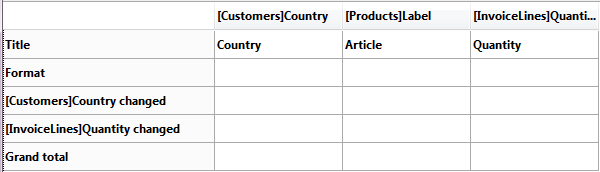
Die Bezeichnung einer Zeile mit Zwischensumme gibt an, welche Änderung im Wert den Umbruch auslöst.
Sie können die Darstellung und Verständlichkeit Ihrer Berichte verbessern, wenn Sie die Umbruchzeile mit dem Wert des Umbruchfeldes benennen.
Um den Wert eines Umbruchfeldes als Bezeichnung zu drucken, verwenden Sie das Nummernzeichen (#). Beispiel: Der Text “Gesamtlohn der Abteilung #” setzt den Namen der Abteilung, also den Wert des Feldes Abteilung an die Stelle des Platzhalters, wenn der Bericht gedruckt wird.
Der Platzhalter muss nicht in derselben Spalte wie das Umbruchfeld liegen. Er zeigt den Wert dieses Feldes in jeder beliebigen Zelle der Umbruchzeile an. Hierzu ein Beispiel:
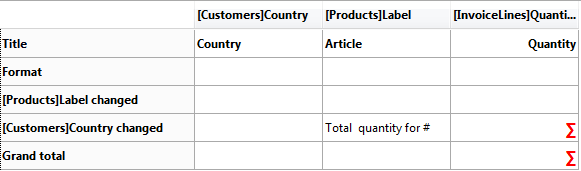
In generierten Bericht wird pro Ländergruppe eine Umbruchzeile hinzugefügt:
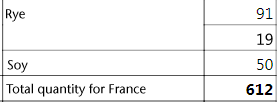
Sie können jederzeit eine Umbruchebene mit zugeordneter Sortierung der Spalte entfernen. Es gibt zwei Möglichkeiten:
- Sie öffnen das PopUp-Menü der entsprechenden Spalte und wählen für Sortierfolge den Eintrag Nicht.
- Sie wählen im Kontextmenü der Zeile den Eintrag Diese Umbruchzeile löschen.
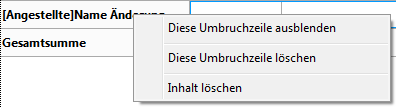
Die Umbruchebene wird dann entfernt. Beachten Sie, dass die Spalte in beiden Fällen nicht mehr sortiert wird. Wollen Sie eine Spalte sortieren und keine Umbruchebene hinzufügen, wählen Sie im Kontextmenü Diese Umbruchzeile ausblenden (siehe Zeilen oder Spalten ausblenden).
Produkt: 4D
Thema: Schnellberichte (64-bit)
4D Designmodus ( 4D v16)
4D Designmodus ( 4D v16.1)
4D Designmodus ( 4D v16.3)









